Autodesk AutoCAD WS
Autodesk AutoCAD WS
AutoCAD WS - безплатно онлайн приложение, въз основа на изчисленията в облак технология, която позволява на потребителите на AutoCAD да преглеждате, редактирате и да покажат своите най-DWG-файлове чрез уеб браузъри и мобилни устройства. AutoCAD WS ви позволява да работите по проекта по всяко време и във всяка среда, съчетаваща потребителя в световен работното пространство. Директен достъп до проекта е възможно, както от AutoCAD софтуерни продукти, както и на операционните системи на мобилните устройства като iPhone и IPAD компанията Apple.
Какво можете да направите с AutoCAD WS?
- Заредете DWG файлове директно от AutoCAD директно в AutoCAD WS.
- Преглед и редактиране на DWG файлове навсякъде и да се използват всички налични tsstroystvo в уеб браузър.
- Покани опитни дизайнери за преглед и редактиране на файлове онлайн режим DWG; без използване на допълнителен софтуер.
- Позволете много хора работят по едни и същи DWG файлове онлайн, всички по едно и също време.
- Запишете всички промени в историята за контрол от разстояние и одита
- Публикувайте чертежи и проектна документация онлайн, не се притеснявайте за резервни копия, ненужни файлове и архиви с решения.
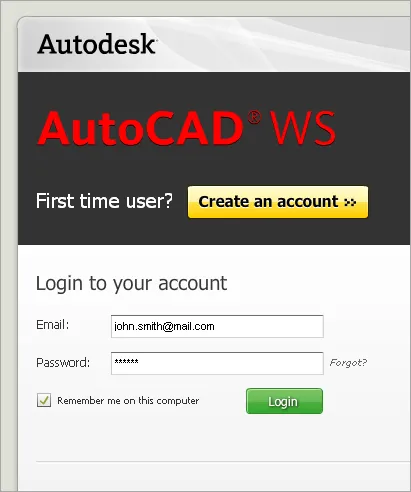
Описание AutoCAD WS
Работата за първи път в AutoCAD WS, ще видите три опции в лявата част на екрана:
- Съобщения - получават най-новите актуализации във вашата мрежа, като последните качвания и промените в ток.
- Рисунки - управляват и споделят файлове и папки в своя онлайн работно място.
- Редактор - редактиране и съвместна работа с AutoCAD чертежи в лесен за използване интерфейс на програмата.
Различни разрези през dostypny лента в лявата част на екрана.
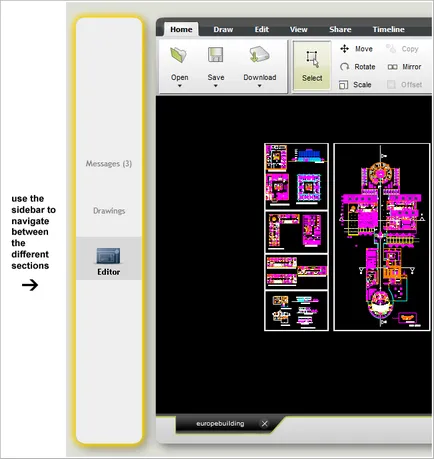
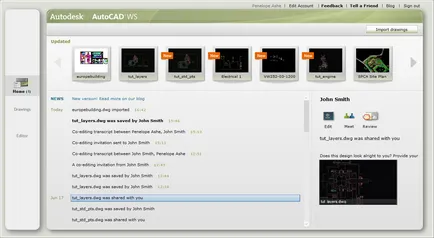
В секцията Рисунки, можете да получите достъп и управление на всички чертожни файлове, които сте внесени, както и файлове, подредени за вас от останалите сътрудници. раздел Рисунки поддържа три различни модела: малки рисунки икони; Големи икони; и в списъка. Файлове или папки, които са били използвани във връзка с вас, или ако ги споделя с някой друг да бъдат етикетирани "Споделено".
Създаване на нови папки. Можете да поставите всичките си рисунки в папки. Кликнете върху иконата "Нова папка" в лентата с инструменти, за да създадете нова папка и да му дадете име. На следващо място, лесно можете да прехвърляте файлове в тази директория или да импортирате файлове директно в него с помощта на командата Import. Папки в AutoCAD WS невероятно полезни, ако управляват голям брой файлове на проекта. Можете да споделяте папки с други участници в процеса. Това е доста полезна функционалност, в ситуация, когато работите по чертежи, заедно с други членове или външни консултанти.
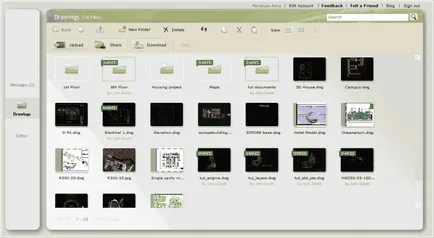
Възможно е също така да изтеглите всички други типове файлове като .zip. док и .pdf, но не повече от 15MB, а вие няма да можете да преглеждате или редактирате тези файлове онлайн. Но в същото време, като се използва тази възможност, то е лесно да споделяте файлове с различни, свързани с проекта през AutoCAD WS за скорост и спестява ценно време.
* Безопасност Забележка: вашите файлове ще бъдат на разположение на платформата Amazon, които ще отговарят на най-високите международни стандарти за безопасност.
Отваряне на файлове. За да отворите рисунка, която внасят в AutoCAD WS е необходимо, за да изберете чертежа и кликнете върху него два пъти, или да кликнете върху "Open" в лентата с инструменти. След това ще видите рисунката в редактора. Само DWG файлове и файлове с изображения могат да бъдат отворени в редактора.
Share. Можете да споделяте файлове с други участници в процеса точно в чертежите. Изберете файла, който искате да споделите, и кликнете върху бутона "Споделяне" в лентата с инструменти на файла.
Изтегляне на файлове. Всеки път, когато искате, можете лесно да изтеглите чертожни файлове и след това да започне да работи на място в околната среда на AutoCAD. Просто изберете чертежа, който искате да свалите и кликнете бутона "Изтегляне" в лентата с инструменти, и изберете желания формат. Можете да изтеглите вашите рисунки в следните формати:
Можете да изберете множество файлове и папки, които ще се изтеглят, като в този случай те ще бъдат опаковани в ZIP архив. Можете също да изтеглите рисунката директно от редактора, като кликнете върху бутона "Изтегляне", в раздела Начало и изберете предпочитания от вас DWG / DXF формат.
В редактора на секция можете да прегледате и редактирате чертожни файлове, и да си сътрудничат по едни и същи файлове с вашите колеги. Опитайте тези основни съвети за навигация:
- Преместване на снимката с помощта на мишката, като задържите натиснат средната kponku или заемащи пространство, както и с помощта на мишката.
- Мащаба с помощта на колелцето на мишката или контролните органи върху долната част на AutoCAD WS.
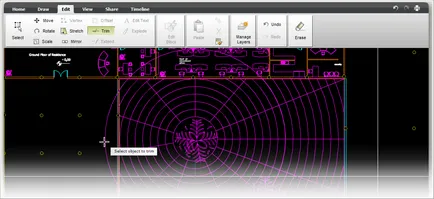
Рисуване и редактиране. AutoCAD WS функционалност подобна на AutoCAD. Най-популярните функции на AutoCAD също работят в AutoCAD WS. Например; можете да използвате неща, като например Полилинии, прозорец Zoom, и се премести на AutoCAD WS WS.Interfeys AutoCAD е много проста и е подходящ дори за неопитни потребители на AutoCAD.
Share. AutoCAD WS ви позволява да дадете достъп до вашите рисунки на други потребители без допълнителни движения. Вие имате пълен контрол над това, което ще бъде направено с вашите файлове, другите участници, ако те могат да се редактират, изтегляне, или просто да сърфирате. Основна характеристика на тази функция е, че можете да споделяте файлове, без да се притеснявате за различните зависимости, шрифтове и какво друго. Всичко, което трябва да направите, е да се осигури достъп до DWG файлове.
AutoCAD WS също ви позволява да споделяте цели директории, които лесно ви позволява да споделяте много файлове с група от хора. Всички прозорци споделят съдържание ще бъде автоматично синхронизирани между всички заинтересовани страни. С други думи, можете да споделяте файлове с помощта на AutoCAD WS FTP yvmesto сървъра. Вие не само да споделяте чертожни файлове, но също и други. Можете да импортирате PDF, графични файлове, ZIP архиви и др.
Сътрудничество в реално време. Сътрудничество в реално време е, когато двама или повече потребители, занимаващи се с една и съща рисунка, и виждат едно и също нещо. Това означава, че ако един потребител се е преместил под формата на ляво, на останалите участници в процеса, също ще виждат в левия смяна. Същото важи и за мащаба, слоеве, стилове и др. По време на тази сесия, можете дори да видите показалеца на мишката като друг потребител, както и всички промени, направени в чертежа са веднага се отразява на всички останали участници.
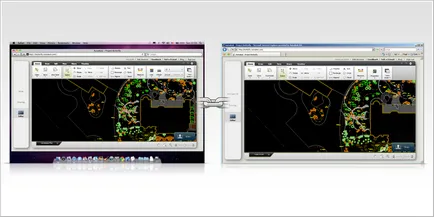
Timeline. Скалата е визуално представяне на историята на промените в рисунките си в AutoCAD WS. С него можете да видите предишните версии, и да следите всички промени, направени в рисунки. Версия се добавя към времевата линия, след като спаси, когато импортирате рисунка файл (след като е работил върху него в AutoCAD) и след всеки от съвместната сесия.
- Черните точки представляват версия внасят в AutoCAD WS (например, ако промените чертежа в AutoCAD).
- Зелените точки представляват съвместна сесия в реално време.
- В зелената стрелка показва версията, която разглеждате, текущото време.
Тъй като AutoCAD WS на уеб приложение, всички промени автоматично се запазват на сървъра на AutoCAD WS, като ви позволява да не се тревожи за архивиране.
Излизане от AutoCAD WS
С цел да се измъкнем от AutoCAD WS, просто кликнете върху "Изход" в горния десен ъгъл на приложението.